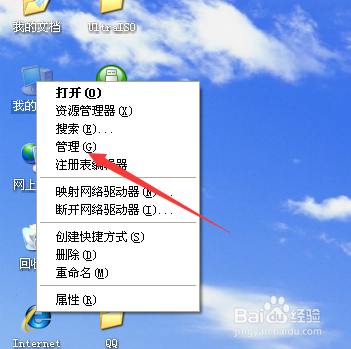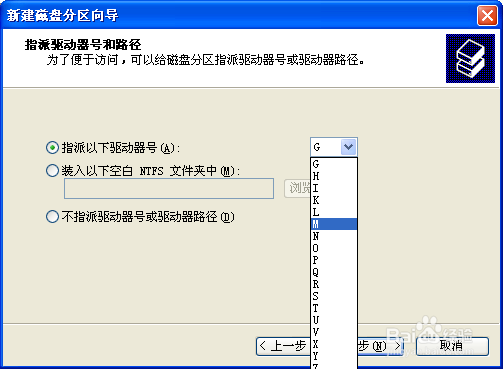双系统安装教程
双系统有很多好处,许多人都想安装双系统,可是怎么安装呢?现在我就教大家如何安装双系统。(安港粕登漪装系统参考以下方法)
工具/原料
电脑
系统镜像
一:磁盘分区
1、首先右击“我的电脑”,选择“管理”
2、然后进入“计算机管理”界面,选择“磁盘管理”。
3、然后把绿色的新建分区(右键,“新建逻辑驱动器”)
4、点击下一步,直到这个页面,设置分区大小/mb(1GB=1024MB,推荐30720,30G)
5、选择驱动器号(随意,这是这个分区以后的号码,例如系统盘默认为“C”)
6、下一步勾选“快速格式化”(不然格式化的过程会很慢)
7、点击完成,就新建了一个磁盘分区啦!
安装
1、安装步骤可以参考以下韦蛾拆篮经验,安装时选择之前新建的分区(不要选C盘,否则会替换原有的系统,就不能安装成功双系统)
2、安装完开机的时候选择想进入的系统就好了。
附加
1、有时会出现开机没有双系统选项的问题,搜索下载“NTB蚪嬷吃败OOT”,下载完点击即可。(老毛桃U盘启动盘自带这个,认准图标)
声明:本网站引用、摘录或转载内容仅供网站访问者交流或参考,不代表本站立场,如存在版权或非法内容,请联系站长删除,联系邮箱:site.kefu@qq.com。
阅读量:88
阅读量:53
阅读量:82
阅读量:26
阅读量:68